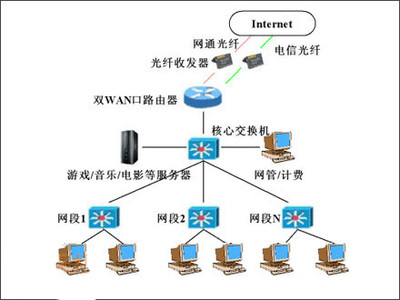宽带并没有很严格的定义。从一般的角度理解,它是能够满足人们感观所能感受到的各种媒体在网络上传输所需要的带宽,因此它也是一个动态的、发展的概念。以下是由小编整理关于什么是宽带的内容,希望大家喜欢!
宽带的简介
宽带基本电子和电子通信上,是描述续号或者是电子线路包含或者是能够同时处理较宽的频率范围。宽带是一种相对的描述方式,频率的范围愈大,也就是带宽愈高时,能够发送的数据也相对增加。譬如说在无线电通信上,频率范围比较窄的讯只能发送摩尔斯电码,发送高质量的音乐就需要较大的带宽。电视天线的宽带代表能够接收数量较多的频道。在数据发送方面,同样是以电话线作为信号传递的介质,光纤电缆则愈来愈普及,调制解调器只能够每秒钟发送64Kbps的数据,宽带的ADSL和光纤Modem能够提供更高的发送速率。
宽带的原理
传统的电话线系统使用的是铜线的低频部分(4kHz以下频段)。而ADSL采用DMT(离散多音频)技术,将原来电话线路okHz到1.1MHz频段划分成256个频宽为4.3khz的子频带。其中,4khz以下频段人用于传POTS(传统电话业务),20KhZ到138KhZ的频段用来传送上行信号,138KhZ到1.1MHZ的频段用来传送下行信号。DMT技术可以根据线路的情况调整在每个信道上所调制的比特数,以便充分的地利用线路。一般来说,子信道的信噪比越大,在该信道上调制的比特数越多,如果某个子信道的信噪比很差,则弃之不用。ADSL可达到上行640kbps、下行8Mbps的数据传输率。
由上可以看到,对于原先的电话信号而言,仍使用原先的频带,而基于ADSL的业务,使用的是电话语音以外的频带。所以,原先的电话业务不受任何影响。
宽带的安装
第一步:安装好硬件以后,我们从开始菜单中选择运行Windows XP连接向导 ;(开始->;程序->;附件->;通讯->;新建连接向导),由于Windows XP开始菜单比原来的系列Windows系统增加了智能调节功能,自动把常用程序放在最前面的菜单中的,所以顺序可能与我们有所区别,Windows XP在安装过程中也会运行连接向导,你也可以就在安装的时候进行设置。
第二步:运行连接向导以后,出现“欢迎使用新建连接向导”画面,如下图所示, ;直接单击“下一步”

第三步:然后我们选择默认选择“连接到Internet”,单击“下一步”
第四步:在这里选择“手动设置我的连接”,然后再单击“下一步”第五步:选择“用要求用户名和密码的宽带连接来连接”,单击“下一步”
第六步:出现提示你输入“ISP名称”,这里只是一个连接的名称,可以随便输入,例如:“zjjs”,然后单击“下一步”
第七步:在这里可以选择此连接的是为任何用户所使用或仅为您自己所使用,直接单击“下一步”
第八步:然后输入自己用户名(******@)和密码(一定要注意用户名和密码的格式和字母的大小写),并根据向导的提示对这个上网连接进行Windows XP的其它一些安全方面设置,然后单击“下一步”
第九步:至此我们的虚拟拨号设置就完成了。
第十步:单击“完成”后,您会看到您的桌面上多了一个名为“zjjs”的连接图标。
第十一步:如果确认用户名和密码正确以后,直接单击“连接”即可拨号上网。
连接成功后,在屏幕的右下角会出现两部电脑连接的图标,如下图所示,至此您可以上网畅游了!
备注:由于各种不可抗拒的因素,每位网友都可能遇到过系统崩溃的问题,从而不得不选择重装您的操作系统。请在重装完系统后,按照上述提示重装拨号软件和建立拨号连接。
当办理开通、暂停机、重新开通、拆机、移机等业务时,需要拨打客服。
 爱华网
爱华网